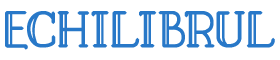Gaming-ul modern oferă o experiență vizuală captivantă și imersivă, dar pentru a profita la maximum de această experiență, este esențial să îți optimizezi setările grafice. Indiferent dacă ești un gamer ocazional sau un jucător competitiv, ajustarea corectă a setărilor grafice poate îmbunătăți considerabil performanța și calitatea jocurilor tale. În acest articol, vei descoperi cum să îți optimizezi setările grafice pentru gaming, astfel încât să obții cele mai bune rezultate fără a sacrifica performanța.
Înțelege-ți hardware-ul
Primul pas în optimizarea setărilor grafice este să înțelegi specificațiile hardware-ului tău. Cunoașterea capacităților plăcii tale grafice, procesorului și memoriei RAM îți va permite să ajustezi setările în funcție de performanțele maxime pe care le poate oferi sistemul tău. Consultă specificațiile plăcii grafice și verifică recomandările producătorului pentru jocurile pe care le joci.
Pentru a afla detalii despre hardware-ul tău, poți folosi programe precum CPU-Z, GPU-Z sau HWMonitor. Aceste instrumente îți oferă informații detaliate despre componentele sistemului tău, ajutându-te să iei decizii informate în privința setărilor grafice.
Actualizează-ți driverele grafice
Driverele grafice joacă un rol crucial în performanța jocurilor tale. Producătorii de plăci grafice, precum NVIDIA și AMD, lansează frecvent actualizări ale driverelor pentru a îmbunătăți compatibilitatea și performanța în jocuri. Asigură-te că ai întotdeauna instalate cele mai recente drivere pentru placa ta grafică.
Pentru a actualiza driverele grafice, vizitează site-ul oficial al producătorului plăcii tale grafice și descarcă cea mai recentă versiune a driverului. În majoritatea cazurilor, procesul de instalare este simplu și te va ghida prin pașii necesari.
Ajustează rezoluția jocului
Rezoluția este unul dintre cei mai importanți factori care afectează performanța și calitatea graficii în jocuri. O rezoluție mai mare oferă imagini mai clare și detaliate, dar necesită mai multe resurse hardware. Dacă observi scăderi de performanță, încearcă să reduci rezoluția jocului la una mai mică.
Majoritatea jocurilor moderne oferă o gamă variată de rezoluții din care poți alege. Testează diferite setări pentru a găsi echilibrul ideal între calitate și performanță. De exemplu, dacă joci la o rezoluție de 1080p și întâmpini probleme de performanță, poți încerca 720p pentru a vedea dacă obții o îmbunătățire notabilă.
Setările de detaliu grafic
Setările de detaliu grafic, cum ar fi texturile, umbrele, și efectele de lumină, pot avea un impact semnificativ asupra performanței jocurilor tale. Ajustarea acestor setări poate face diferența între un gameplay fluid și unul sacadat. Iată câteva setări cheie pe care să le iei în considerare:
- Texturi: Setările de texturi influențează claritatea și detaliile suprafețelor din joc. Dacă sistemul tău are suficientă memorie VRAM, poți seta texturile la un nivel ridicat. În caz contrar, optează pentru setări medii sau scăzute.
- Umbre: Umbrele pot adăuga realism, dar sunt și consumatoare de resurse. Setează umbrele la un nivel mediu sau scăzut pentru a îmbunătăți performanța.
- Antialiasing: Aceasta tehnică netezește marginile zimțate ale obiectelor, dar poate afecta performanța. Încearcă diferite nivele de antialiasing pentru a găsi un compromis între calitate și performanță.
Sincronizarea verticală (V-Sync) și G-Sync/FreeSync
Sincronizarea verticală (V-Sync) este o setare care poate elimina tearing-ul (ruptura imaginii) prin sincronizarea ratei de cadre a jocului cu rata de reîmprospătare a monitorului. Deși V-Sync poate îmbunătăți calitatea vizuală, poate introduce și lag de intrare (input lag). Activează sau dezactivează V-Sync în funcție de preferințele tale și de performanța sistemului.
Dacă ai un monitor compatibil cu G-Sync (pentru plăcile grafice NVIDIA) sau FreeSync (pentru plăcile grafice AMD), activează aceste tehnologii pentru a obține o experiență de gaming mai fluidă. Aceste tehnologii sincronizează rata de cadre a plăcii grafice cu rata de reîmprospătare a monitorului, eliminând tearing-ul și reducând lag-ul.
Optimizarea setărilor din panoul de control al plăcii grafice
Atât NVIDIA, cât și AMD oferă panouri de control pentru plăcile lor grafice, care permit ajustarea setărilor avansate. În panoul de control NVIDIA sau AMD Radeon, poți găsi opțiuni pentru a personaliza setările grafice globale sau pe jocuri individuale.
De exemplu, în panoul de control NVIDIA, poți ajusta setări precum filtrarea anisotropică, FXAA (Fast Approximate Anti-Aliasing) și preferința pentru performanță maximă. Explorează aceste opțiuni și ajustează-le pentru a optimiza performanța și calitatea grafică în funcție de preferințele tale.
Testează și monitorizează performanța
Odată ce ai ajustat setările grafice, este important să testezi performanța jocurilor tale și să monitorizezi impactul modificărilor. Utilizează software-uri de monitorizare, cum ar fi MSI Afterburner sau Fraps, pentru a verifica rata de cadre (FPS) și utilizarea resurselor hardware.
Dacă observi că jocul rulează fluid și fără probleme, poți experimenta cu setări mai ridicate pentru a îmbunătăți calitatea vizuală. În caz contrar, ajustează setările pentru a obține un echilibru mai bun între performanță și grafică.
Concluzie: gaming la cel mai înalt nivel
Optimizarea setărilor grafice pentru gaming poate părea o sarcină complexă, dar cu o abordare sistematică și o înțelegere clară a hardware-ului și software-ului tău, poți obține rezultate remarcabile. Actualizează-ți driverele, ajustează rezoluția și detaliile grafice, utilizează tehnologiile de sincronizare și personalizează setările din panoul de control al plăcii grafice pentru a te bucura de o experiență de gaming de neuitat.
Fiecare sistem este unic, așa că nu ezita să experimentezi și să ajustezi setările în funcție de preferințele tale. Cu puțină răbdare și atenție la detalii, vei putea să te bucuri de jocuri la calitate maximă, fără a compromite performanța. Happy gaming!